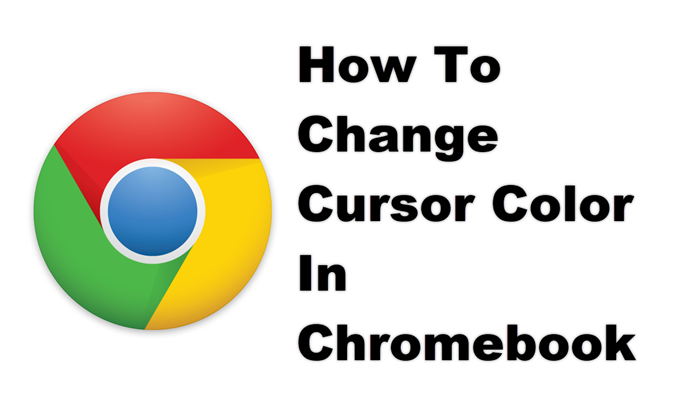Du kan ændre markørfarve i Chromebook fra tilgængelighedsindstillingerne. Dette giver dig mulighed for at tilpasse den måde, markøren ser ud på, samt forbedre dens synlighed. Du kan vælge mellem de syv tilgængelige farver som rød, gul, grøn, cyan, blå, magenta og lyserød.
En Chromebook er en type computer, der kører på Chrome OS, et Linux-baseret operativsystem udviklet af Google. Hvad der adskiller dette fra almindelige bærbare computere er, at det kan køre hurtigt på low-end hardware, har flere lag af sikkerhed og bruger skyen til opbevaring. Det meste af tiden udføres dit arbejde ved hjælp af Chrome-browseren, men du kan også vælge at bruge apps fra Play Butik.
Ændring af din markørfarve på Chromebook
En af de nye funktioner, der skal medtages i den opdaterede softwareversion af Chrome OS, er muligheden for at tilpasse musemarkørens størrelse og farve. Dette er en velkomstfunktion, da der virkelig ikke er meget tilpasning, du kan udføre på denne enhed, da dens udvikling hovedsagelig er koncentreret om dens sikkerhedsfunktioner. Sådan gør du.]
Nødvendig tid: 2 minutter.
Skift Chromebook-markørfarve
- Klik på Indstillinger.
Du kan gøre dette ved at klikke på dets ikon fra statusområdet nederst til højre på skærmen.

- Klik på Avanceret.
Dette er placeret i venstre del af vinduet Indstillinger.

- Klik på Tilgængelighed.
Dette kan findes i venstre del af Indstillinger under rullemenuen Avanceret.

- Klik på Administrer tilgængelighedsfunktioner.
Dette kan findes i højre rude.

- Skift markørfarve.
Du kan gøre dette fra rullemenuen “Markørfarve” i sektionen Mus og touchpad.

Når du har valgt den ønskede farve, anvendes den automatisk.
Efter at have udført ovenstående trin vil du med succes ændre markørfarve på din Chromebook.
Besøg vores androidhow Youtube-kanal for flere fejlfindingsvideoer.
Læs også:
- Sådan rettes konfiguration af Roblox Loop-fejl